
Graças a um novo recurso do iOS 10.3, agora você pode ver (e remover) todos os dispositivos conectados à sua conta Apple diretamente do seu iPhone.
Você também pode verificar o status das funções de backup do Find My Phone e do iCloud, verificar informações do dispositivo como modelo, versão e número de série, visualizar e remover cartões Apple Pay no dispositivo. Todas essas informações reunidas em um único local tornam extremamente conveniente o gerenciamento do seu estábulo de dispositivos Apple.
Para acessar o novo menu, basta iniciar o aplicativo Configurações em qualquer dispositivo iOS conectado à sua conta Apple. O novo layout do aplicativo Configurações coloca o menu que precisamos frontal e central: clique no link do perfil na parte superior da tela para abrir o menu ID da Apple.
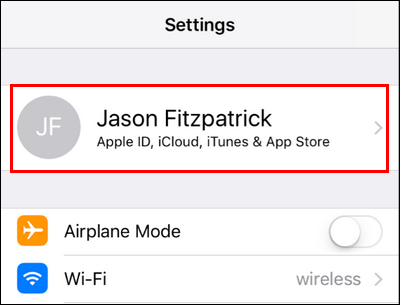
Role até a parte inferior do menu Apple ID e você verá todos os dispositivos vinculados à sua conta Apple, incluindo todos os dispositivos iOS, Apple TVs, Apple Watches e computadores autorizados – computadores autorizados sendo qualquer máquina Windows ou macOS que você assinou no iTunes ou no software iCloud com. Selecionaremos nosso iPad para examinar mais de perto as entradas individuais.

Aqui você pode ver uma variedade de informações sobre o dispositivo, incluindo o status da função Localizar meu iPhone ou iPad e o status do backup do iCloud (Nota: se você não ativou nenhuma dessas funções no dispositivo, estas duas entradas estarão ausentes).

Além disso, você também pode ver o número do modelo, o número da versão do iOS e o número de série do dispositivo – o que é super útil se você precisar conectar o número de série para obter uma reivindicação de garantia ou algo semelhante, mas não sabe ' Não tenha o dispositivo à mão. Se o dispositivo tiver o Apple Pay configurado com um cartão de crédito associado, você também poderá remover cartões individuais neste menu.
Por fim, e com a maior utilidade, você pode remover o dispositivo da sua conta com o link “Remover da conta” na parte inferior. Com um único toque e confirmação, você pode remover qualquer dispositivo da sua conta, mas é importante entender o que isso faz.
RELACIONADOS: Como rastrear, desativar e limpar um iPhone, iPad ou Mac perdido
Isso revoga o acesso a quaisquer serviços do iCloud / Apple (a pessoa com o dispositivo não poderá fazer compras com sua conta ou acessar as configurações da conta), mas sim não limpe o dispositivo. Para limpar remotamente um dispositivo, você precisa ativar o recurso “Localizar meu” e, em seguida, limpar o dispositivo antes de removê-lo.
Depois que um dispositivo é removido, você pode adicioná-lo novamente ao painel de controle do ID Apple, adivinhou, entrando novamente no dispositivo com seu ID Apple.
0 Comments